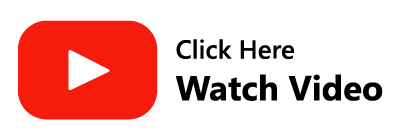Un file PST, o tabella di archiviazione personale, è un componente cruciale di Outlook che archivia vari elementi di Outlook come e-mail, eventi, contatti, calendari, note, promemoria e altro. I file PST ti consentono di lavorare offline e sincronizzare le modifiche con Mail Exchange Server una volta ripristinata la connessione Internet.
Tuttavia, i file PST possono danneggiarsi per vari motivi, portando a errori come "PST non è un file di cartelle personali" O"The PST file is corrupted and needs repair." Ciò può comportare che Outlook non sia in grado di aprire cartelle specifiche o inviare/ricevere e-mail.
Come risolvere il file PST di Outlook?
Esistono due metodi per riparare i file PST, a seconda della gravità del danneggiamento. Il primo metodo prevede l'utilizzo dello strumento integrato di riparazione della posta in arrivo di Outlook, noto come ScanPST.exe, per problemi di corruzione minori (limitato a 2 GB). Il secondo metodo utilizza uno strumento affidabile di riparazione PST, come Remo Repair PST, per file più grandi e gravi danni.
Metodo 1: ripara il file PST gratuitamente
Se il tuo file PST è danneggiato o inaccessibile, inizia utilizzando il file Strumento SCANPST:
Passaggio 1: individuare e riparare utilizzando ScanPST
- Individua lo strumento ScanPST sul tuo computer Windows (LPosizione dello strumento Scansione PST dipende dalla versione di Outlook).
- Outlook 2021: C:\Program Files\Microsoft Office\root\Office16\
- Outlook 2019: C:\Program Files\Microsoft Office\root\Office16\
- Outlook 2016: C:\Program Files (x86)\Microsoft Office\root\Office16
- Outlook 2013: C:\Program Files (x86)\Microsoft Office\Office15
- Outlook 2010: C:\Program Files (x86)\Microsoft Office\Office14
- Outlook 2007: C:\Program Files (x86)\Microsoft Office\Office12
- Aprire SCANPST.EXE facendo doppio clic su di esso.

- Clicca il Browse pulsante per selezionare il file PST di Outlook corrotto.
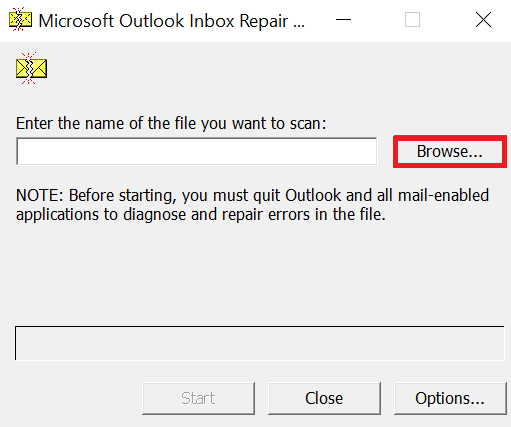
- Clic Start per avviare il processo di scansione.
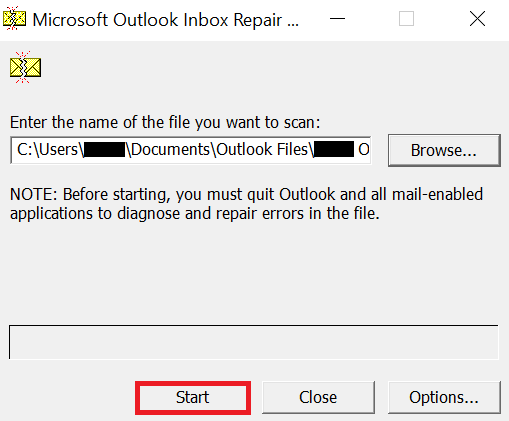
- Se viene rilevato un danneggiamento, seleziona "Make a backup of scanned file before repairing" per sicurezza.
- Clic Repair per iniziare a riparare il file PST.
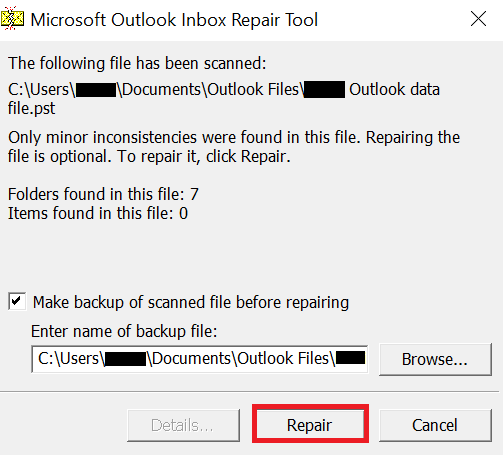
Nota : Potrebbe essere necessario eseguire ScanPST più volte e non è possibile riparare file PST gravemente danneggiati. In questi casi, prendere in considerazione l'utilizzo di Strumento di riparazione PST Remo.
Passaggio 2: recuperare elementi aggiuntivi di Outlook
Dopo aver utilizzato ScanPST per riparare piccoli danni ai file PST, puoi accedere agli elementi mancanti o eliminati seguendo questi passaggi:
- Nell'Elenco cartelle, individuare il file "Recovered Personal Folders" cartella creata dopo aver riparato il file PST. Contiene cartelle predefinite come Calendario, Contatti, Posta eliminata, Posta in arrivo, Diario, Note, Posta in uscita, Posta inviata e Attività.
- Se queste cartelle recuperate sono vuote, cerca il file "Lost and Found" cartella, che contiene gli elementi recuperati. Tuttavia, gli elementi recuperati potrebbero non essere organizzati come in origine. Per risolvere questo problema, puoi creare un nuovo file PST di Outlook:
Passaggio 3: crea un nuovo file PST
Seguire i passaggi seguenti per creare un nuovo file PST:
- Aprire Outlook e vai a File > Info.
- Clicca su Account Settings poi Account Settings Ancora.
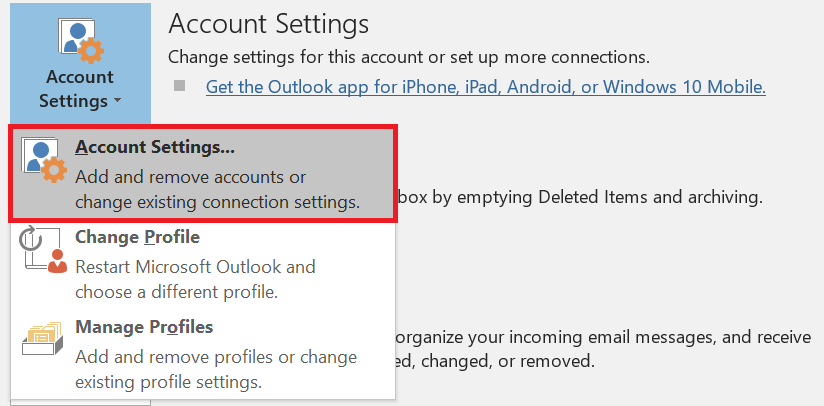
- Selezionare Data Files e fare clic su Aggiungi
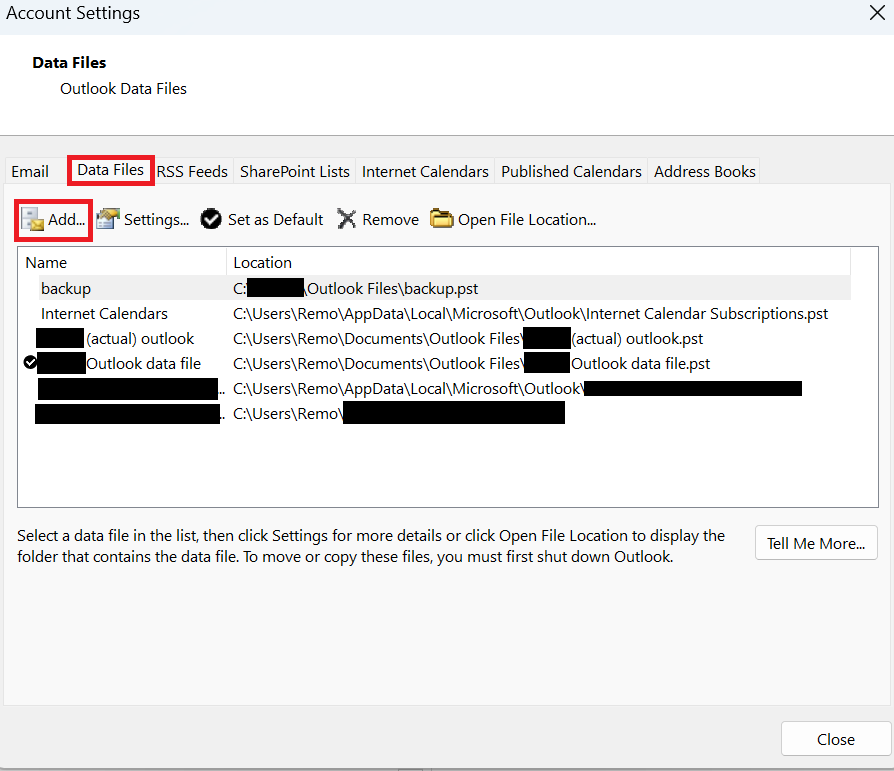
- Sfoglia e seleziona il file PST riparato.
- Clic OK per creare un nuovo file PST.
Nota: La creazione di un nuovo file PST ti consente di importare gli elementi recuperati dalla cartella Lost and Found nella posizione desiderata. Trascina semplicemente gli elementi di Outlook recuperati dalle cartelle personali perse e trovate o recuperate nella posizione specificata ed elimina le cartelle personali perse e trovate/recuperate.
Suggerimento bonus: ripristina utilizzando i file .bak
Un file .bak è un backup creato da SCANPST durante il processo di riparazione del file PST. Per recuperare ulteriori elementi di Outlook che non possono essere ripristinati solo con ScanPST, attenersi alla seguente procedura:
- Vai a PST file location e individuare il .bak file.
- Fare un copy of the .bak file.
- Rinominare l'estensione del file .bak in .pst (e.g., rinominare outlook.bak in Outlook.pst).
- Import the .pst file in Outlook utilizzando la procedura guidata di importazione/esportazione.
Nota: In alcuni casi, anche questo metodo di ripristino degli elementi di Outlook potrebbe non funzionare in modo efficace se la gravità del danneggiamento del file PST è irreparabile.
Metodo 2: riparare il file PST utilizzando Remo PST Repair Tool
Se il tuo file PST di Outlook è gravemente danneggiato, considera l'utilizzo di uno strumento professionale come Remo Repair Outlook PST. Questo strumento può riparare in modo efficiente file PST gravemente danneggiati pur essendo facile da usare.
Passaggi per riparare file PST utilizzando Remo Repair Outlook PST Tool:
- Scarica, installa e avvia il Remo Repair PST Software.
- Scegli il PST file import method in base alle tue esigenze:
- A. Apri il file PST predefinito
- B. Seleziona manualmente il file PST
- C. Trova tutti i tuoi file PST
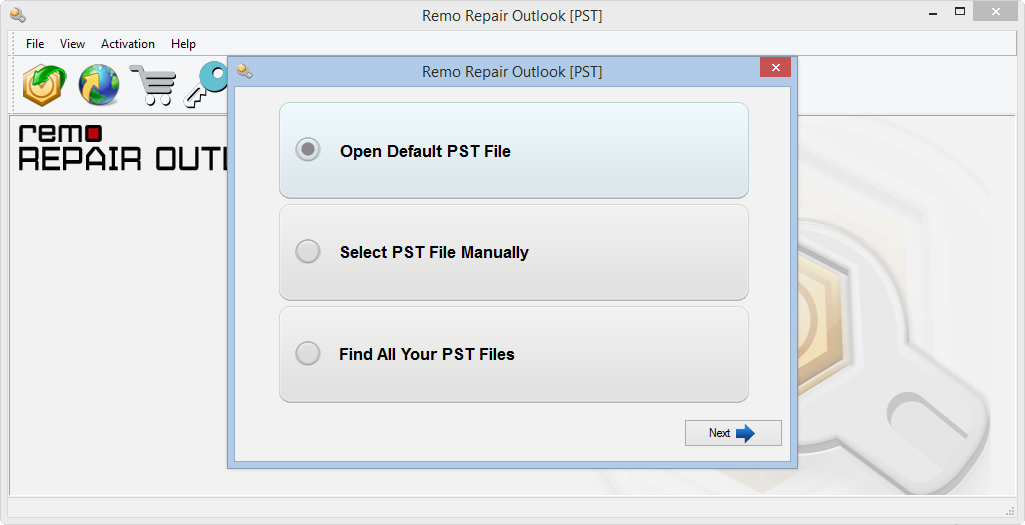
- Dopo aver selezionato il metodo di importazione, fare clic su Next.
- Importa il tuo file PST per la riparazione, specificando il percorso o utilizzando il file Browse opzione.
- Clicca il Smart Scan opzione e seleziona una destinazione per salvare il file PST riparato.
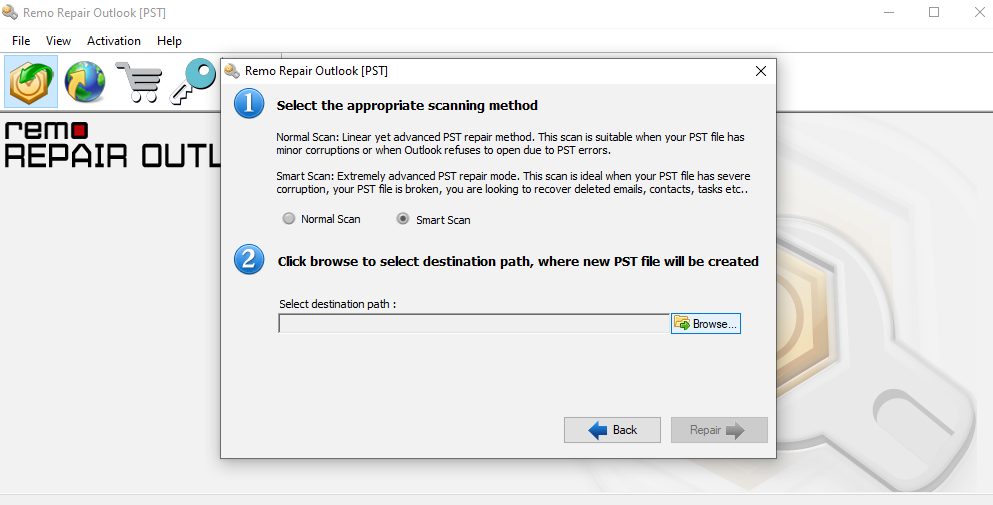
- Una volta completato il processo di riparazione, controlla il percorso di destinazione del file PST riparato.
Guarda il video tutorial per riparare il file PST quando ScanPST fallisce:
Remo riparazione PST rispetto a ScanPST
| Caratteristica | Riparazione PST Remo | ScanPST |
| Capacità di riparazione | Eccellenti capacità di riparazione, efficaci per tutti i livelli di corruzione dei file PST. | La riparazione di base per problemi minori potrebbe non gestire bene la corruzione grave. |
| Creazione di backup | Offre la possibilità di creare un backup prima della riparazione, garantendo la sicurezza dei dati. | Non crea backup automatici e richiede il backup manuale. |
| Compatibilità del formato file | Compatibile con varie versioni di Outlook e formati di file PST. | Compatibile con i file PST utilizzati in Microsoft Outlook. |
| Rischio di perdita di dati | Riduce al minimo la perdita di dati durante la riparazione, ma esiste qualche rischio in caso di corruzione grave. | Inoltre comporta il rischio di perdita di dati, soprattutto in caso di problemi complessi. |
| Facilita di utilizzo | Interfaccia intuitiva con istruzioni e opzioni chiare. | Abbastanza facile da usare ma manca di alcune funzionalità avanzate. |
| Opzioni di ripristino avanzate | Offre opzioni di ripristino avanzate, adatte a problemi complessi di file PST. | Manca di funzionalità e opzioni di ripristino avanzate. |
| Gestione di file PST gravemente danneggiati | Efficace nella gestione di file PST gravemente corrotti, riducendo al minimo la perdita di dati. | Lotta con file gravemente danneggiati e potrebbe non recuperare completamente i dati. |
| Requisito di conoscenza tecnica | Richiede conoscenze tecniche di base ma fornisce indicazioni per gli utenti. | Potrebbe essere difficile da individuare e utilizzare per gli utenti non tecnici. |
| Costo | Offre prezzi competitivi per le sue caratteristiche e capacità. | Strumento gratuito incluso con Microsoft Office, senza costi aggiuntivi. |
| Servizio Clienti | Fornisce supporto clienti affidabile e assistenza quando necessario. | Supporto ufficiale limitato, ma forum e risorse della community disponibili. |
| Valutazione complessiva (su 5 stelle) | ★★★★★ Una scelta eccellente per la riparazione completa dei file PST. | ★★★ Adatto per riparazioni di base ma potrebbe non essere all'altezza per problemi complessi. |
Conclusione
Riparare i file PST corrotti è essenziale per riottenere l'accesso ai dati di Outlook. Sebbene lo strumento ScanPST sia in grado di gestire problemi minori, una corruzione grave richiede uno strumento professionale come Remo Repair PST. Seguendo i metodi descritti in questo articolo, puoi ripristinare i dati di Outlook e continuare a utilizzare l'applicazione senza interruzioni.
Domande ricorrenti
1. La riparazione manuale di un file PST corrotto richiede tempo a causa del suo lungo processo. E in alcuni casi, è necessario eseguire più volte lo strumento di riparazione della posta in arrivo per correggere gli errori del file PST.
ScanPST risolve solo i problemi relativi alle strutture dati interne di un file .pst. E non può riparare il file PST gravemente danneggiato o danneggiato.
Se ScanPST rileva eventuali danni nel blocco di una struttura durante il processo di scansione, lo rimuove. Per questo motivo, potresti perdere alcune email, eventi o note importanti che facevano parte del blocco di struttura corrotto o illeggibile.
Lo strumento ScanPST non può ripristinare la struttura delle cartelle del file PST.
1. Il file PST Remo Repair può riparare facilmente il file di dati di Outlook corrotto (.pst) di qualsiasi dimensione con qualsiasi livello di corruzione.
2. Lo strumento può tranquillamente recuperare le email di Outlook cancellate, contatti, allegati, calendari, eventi, note, ecc. inclusa la struttura e le regole delle cartelle.
3. È compatibile con tutte le versioni di Outlook come Outlook 2021, 2019, 2016, 2013 e le sue versioni precedenti.
4. Può anche riparare file PST protetti da password e crittografati. E ti consente di visualizzare in anteprima gratuitamente il file PST riparato.
1. Effettua un backup regolare del tuo file PST. Ciò evita il rischio di corruzione o errore del file PST. Controlla questo Remo Strumento di backup e migrazione di Outlook, se sei interessato a sapere come eseguire il backup di Outlook utilizzando uno strumento.
2. Non spegnere il computer Windows mentre lavori su Microsoft Outlook 2019, 2016 o qualsiasi versione.
3. Non salvare il file PST su un'unità di rete o un server difettoso.
4. Non lasciare che la dimensione del file PST superi il limite.
5. Disattiva correttamente Microsoft Outlook.
6. Evita di utilizzare componenti aggiuntivi di Outlook irrilevanti.
7. Evita interruzioni improvvise mentre lavori sul file PST.
Dopo aver riparato il file .pst corrotto, segui i passaggi per importare il file PST riparato in Outlook.
a) Apri l'applicazione Outlook.
b) Clicca sul File scheda.
c) Ora fai clic su Open & Export e quindi selezionare il Import/Export opzione.
d) In Importazione ed esportazione guidata, scegli Import from another program or file opzione e fare clic Next.
e) Ora seleziona Outlook Data File (.pst) come tipo di file da cui importare e fare clic su Next.
f) Clicca sul Browse pulsante e individua il file PST riparato che desideri importare e fai clic Next.
g) Infine, imposta le opzioni per l'importazione degli elementi e fai clic su Finish pulsante.
Per riparare il file PST utilizzando lo strumento ScanPST, seguire i passaggi seguenti;
Passo 1: Apri il ScanPST strumento sul tuo PC Windows.
Passo 2: Clicca sul Browse e seleziona il file PST corrotto che desideri riparare gratuitamente.
Passo 3: Una volta individuato il file PST, fare clic su Start pulsante. Ora, lo strumento ScanPST inizierà la scansione per individuare il danneggiamento del file PST. Per creare una copia sicura del tuo file PST danneggiato, puoi scegliere il file Make a backup of scanned file before repairing opzione.
Passo 4: Se lo strumento rileva danneggiamenti, fare clic su Repair opzione. In questo modo puoi correggere il tuo file PST utilizzando il file ScanPST gratuitamente.